
Photoshop ir pati par sevi pieredze, kas laika gaitā ievērojami uzlabojas un skar mirkli kā izveidot GIF ar Photoshop CC 2020. Tas ir, mēs izmantosim jaunāko Photoshop versiju, lai izveidotu vienu no tik modernā multivides satura.
GIF attēlus varat redzēt tērzēšanas lietotnēs kas ļauj mums dalīties ar viņiem no Giphy, tīmekļa platforma, kas ļauj tos lejupielādēt un pat augšupielādēt savus. Tā kā šeit mēs kļūstam par satura veidošanas meistariem, mēs izmantojam šo ceļvedi, kas neatstāj bezgalībiņu labi optimizētam GIF un vizuāli piemērots augšupielādei, kur mēs vēlamies.
Kas ir GIF?
Vispirms skaidri norādiet, ka a GIF ir saspiesta attēla faila formāts kas rada ciklisku un bezgalīgu animāciju; Citiem vārdiem sakot, ja GIF atskaņotājs tiek atstāts spēlēt, tas nepārtrauc spēlēt. Patiesībā ir mākslinieciski GIF, kas reproducē videoklipu, kurā viena un tā pati aina šķiet dzīva, piemēram, piliens, kas bezgalīgā procesā krīt uz citu.
Tāpat kā visa mūža animācija, arī GIF sastāv no attēlu sērijām spēlējot secīgi, rada kustību ilūziju. Tas ir formāts, kas šodien ir kļuvis būtisks visa veida vietnēm, piemēram, IMGUR vai tām pašām tērzēšanas lietotnēm, kas palīdz mums meklēt jebkura priekšmeta GIF un atskaņot filmas secību vai oriģinālo izsaukuma zīmi «Ak».
Mēs varam lejupielādējiet jebkuru GIF no tīmekļa, lai pārsūtītu to uz Photoshop un saprotiet, ka sekoja attēlu secība, un tieši šajā rāmī mēs strādāsim šajā apmācībā.
Kā izveidot GIF no attēliem programmā Photoshop CC 2020
Vispirms mēs izmantosim jaunāko Photoshop versiju no Creative Cloud. Ar šo uz galda, pieņemsim izveidojiet GIF no attēliem. Mēs izietam visu procesu ar dokumentu ar tādu pašu platuma un garuma attiecību kā attēlus, kurus izmantosim GIF:
- Mēs izveidojam izkārtojumu 800 x 1067 pikseļi ar izšķirtspēju 72 pikseļi (Mēs to varētu samazināt, lai GIF gala svars būtu mazāks)
- Attēla režīms tiek turēts RGB režīmā
- Mēs izveidojam dokumentu
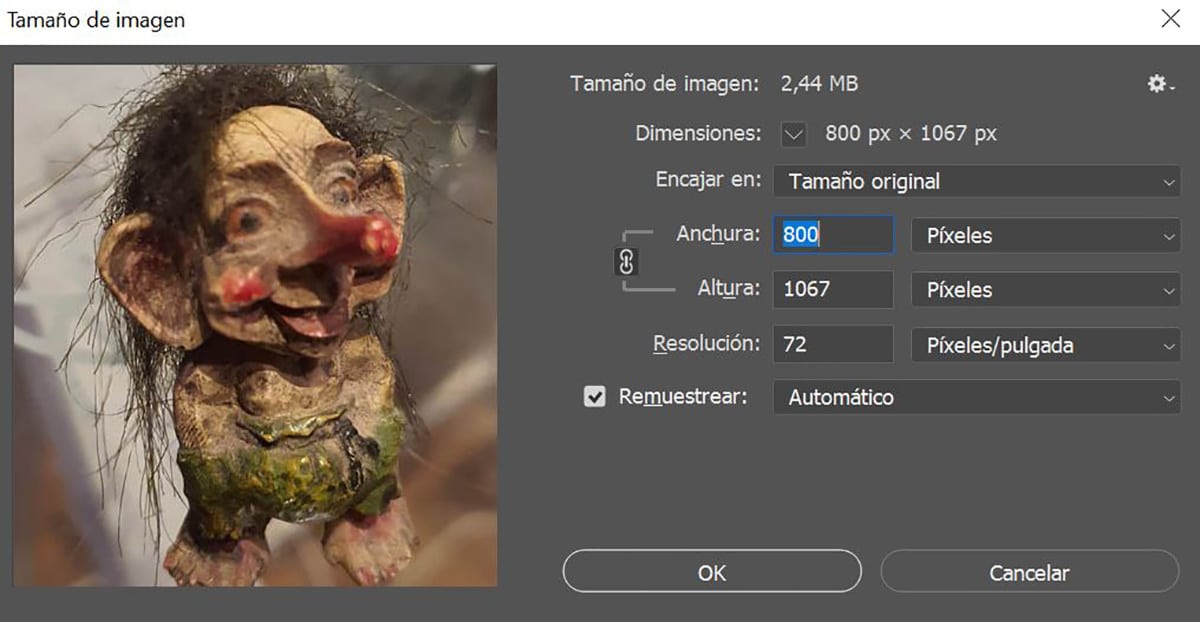
Tagad mēs darīsim importējiet visus attēlus, lai izveidotu GIF secību. Šajā gadījumā es esmu mudinājis mazo trollīti likt tam virzīties uz kameru ar attēlu sēriju, kas uzņemta ar manu Galaxy Note10 + tālruni. Kopumā ir aptuveni 23 attēli, tāpēc tie varētu ilgt sekundi vai divas. Atcerieties, ka parastās filmas, kuras skatāties, ir 24 vai 30 kadri sekundē.
- Ejam uz Skripts> Ielādēt failus kaudzē
- Tas atver attēlu pārlūks, lai mēs varētu atlasīt visus tos ko mēs vēlamies iekļaut GIF failā no mapes atrašanās vietas
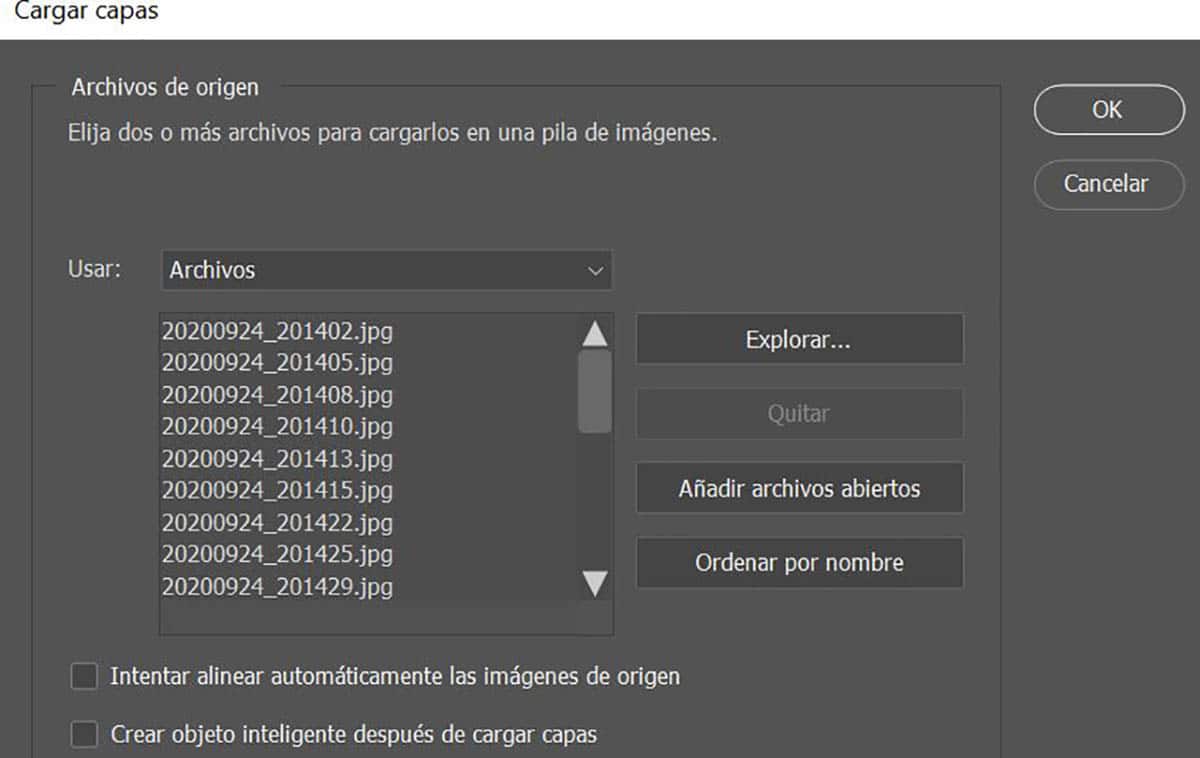
- Mēs tos ielādējam, un visi attēli tiks atvērti vienā un tajā pašā dokumentā (tas aizņems laiku, atkarībā no attēlu skaita un to lieluma)
To vēlāk var izmantot arī no videoklipa kā avotu, lai vēlāk izveidotu GIF:
- Vienkārši no Fails> Importēt> Layered Video Frames
- Tā rezultātā mums būtu viens un tas pats iepriekšējais dokuments ar visiem rāmjiem, taču pievērsiet uzmanību tā paša izmēram, jo katru sekundi mums varētu būt 24 kadri vai 12, ja tā būtu īsa vai klasiska animācija
Sagatavo mūsu animētā GIF secību
Tagad pieņemsim atveriet laika skalu, lai apstrādātu visu secību:
- Ejam uz Logs> Laika skala
- Izvēlieties pogu "Izveidot rāmja animāciju"
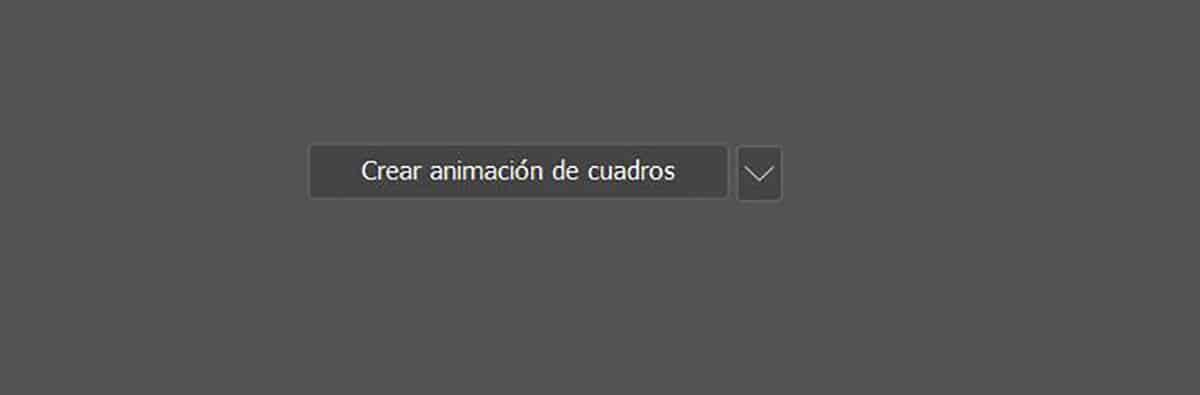
- Tagad mums tas ir jādara noklikšķiniet uz trīs horizontālo joslu ikonas laika skalā
- No uznirstošās izvēlnes mēs izvēlamies "Saplacināt rāmjus slāņos". Tādā veidā tiks pārsūtīti visi slāņi, kas iepriekš izveidoti ar attēliem, kurus esam importējuši Photoshop

- Tagad laika skalā mēs noklikšķinām uz atskaņošanas pogas lai pārbaudītu, vai mums nav jānoklikšķina uz «Invertēt rāmjus»; tieši tajā pašā hamburgera pogā, kuru iepriekš nospiedām
- Mēs to darām, lai redzētu ja atskaņošana ir nepārtraukta un kā mēs vēlamies, jo var būt, ka tas tiek atveidots otrādi, importējot mūsu animētā GIF attēlus
Tagad jūs to redzēsiet laika skalā mums ir visi attēlu attēli, kas veido GIF animēts. Katrā no šiem rāmjiem mums ir lejupvērsta bultiņa, kas parāda sekunžu skaitu, kāds ir katram "rāmim" vai rāmim.
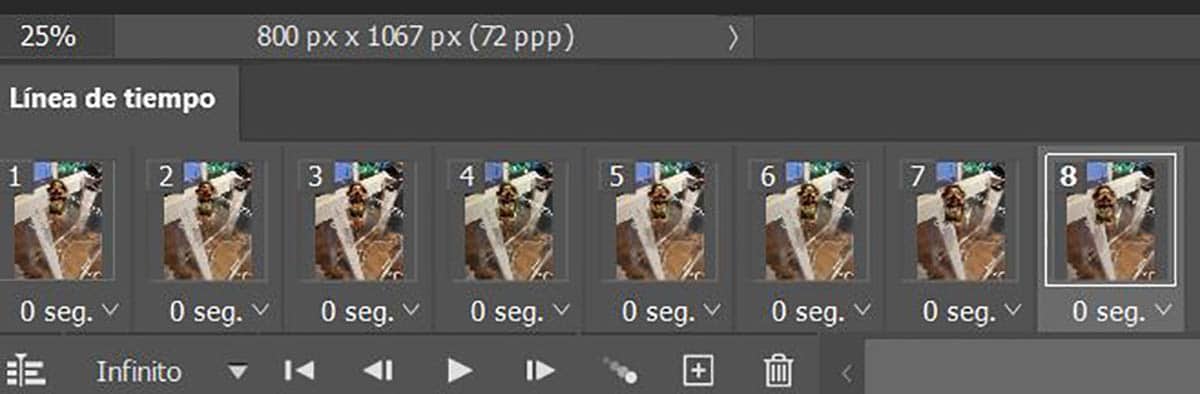
Ja mums patīk animācija, un šajā gadījumā mēs esam izmantojuši attēlu sēriju, lai izveidotu savu secību Izmantojot mūsu mazo trollīti, mēs palielināsim vai samazināsim katra kadra vai kadra laiku, lai animācija būtu reālistiskāka.
No 1 līdz 8 mēs to atstājam kā ir, un no 9. rāmja mēs nedaudz palielināsim ilgumu:
- Ar shift taustiņu atlasiet kadru vai kadru joslu ka mēs vēlamies mainīt ilgumu
- Mēs nospiežam uz lejupvērstās bultiņas, un mēs mainām laiku lai to mazliet palielinātu. Piemēram, ar 0,5 sekundēm
- Mēs reproducējam un novērtējam, vai kustība ir pārāk lēna. Manā gadījumā tā ir, tāpēc mēģinu vēlreiz atlasīt visus kadrus un izmantot 0,2 sekundes
- Optimizēta animācija, un tas var aizņemt laikuPārbaudīsim, vai GIF paliek bezgalīgā lokā.
- Tieši zem laika skalas jūs redzēsiet, ka tā jau ir konfigurēta kā Bezgalība
Eksportē mūsu kadru secību kā GIF
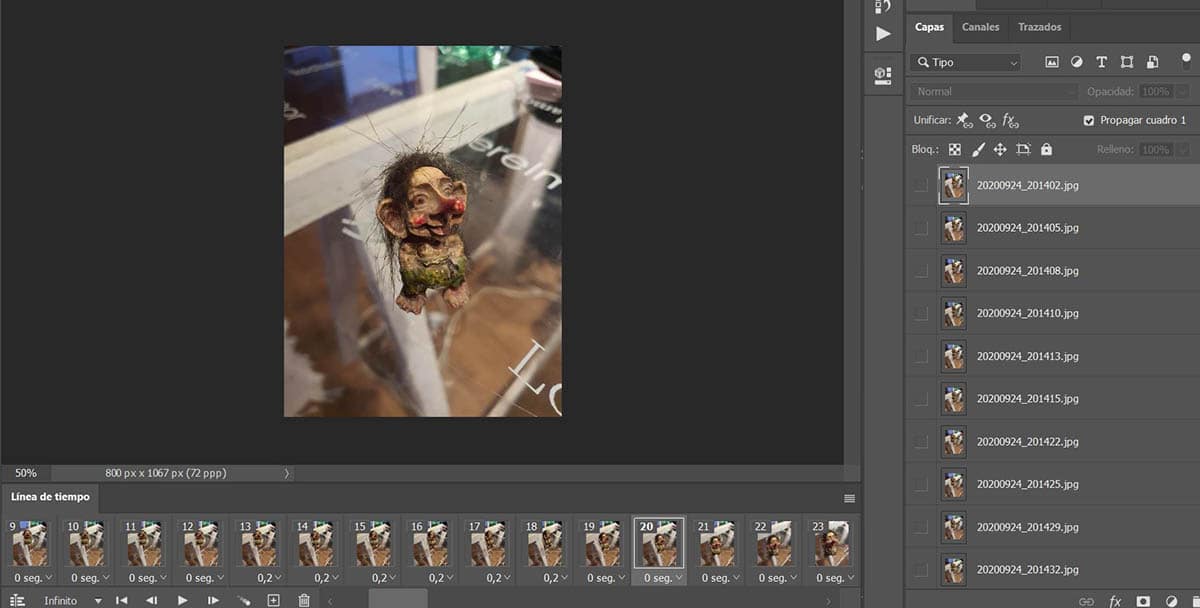
Tagad mums ir daļa no eksportēt, kad animācija jau ir definēta vai vēlamo secību. Viss būs atkarīgs no importēto attēlu daudzuma vai vienkārši no videoklipa izgriezuma, kuru izmantojām GIF izveidošanai.
- Ejam uz Fails> Eksportēt> Saglabāt tīmeklim vai arī mēs vienkārši izmantojam taustiņu kombināciju: vadība + lielie burti + alt + S
- Mēs izvēlamies no GIF 128 Preset with Dithering
- 256 krāsas
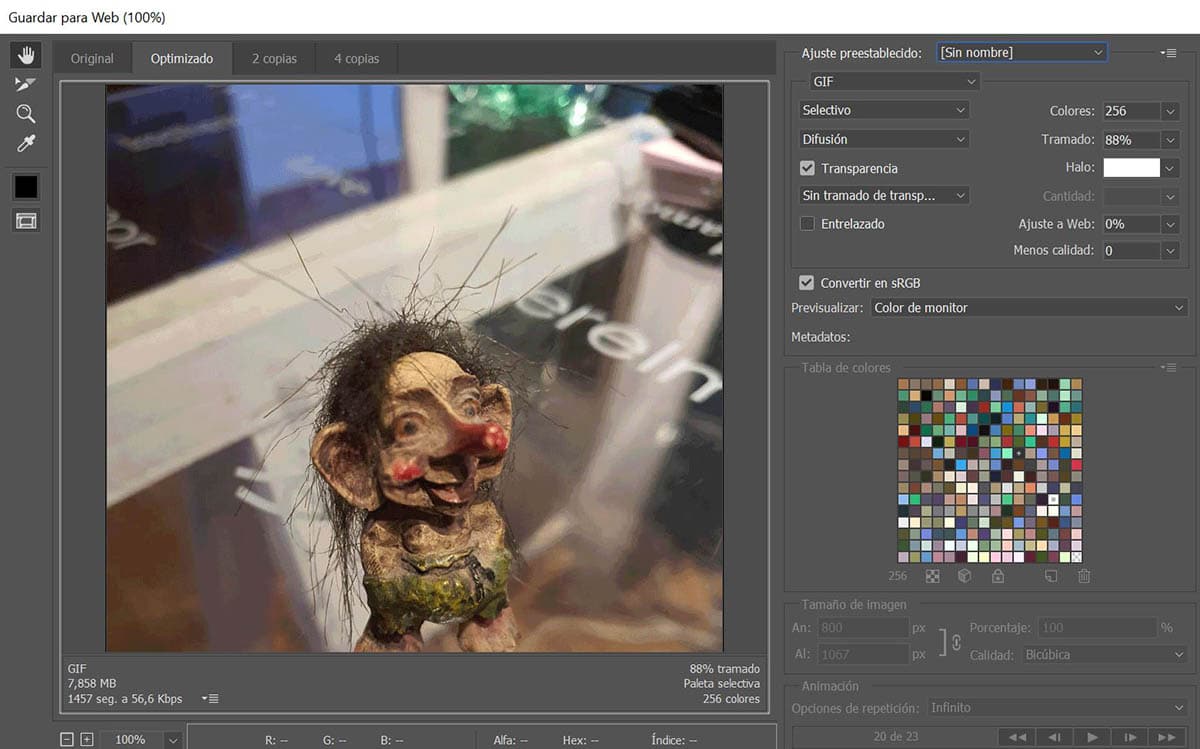
- Tagad, ja mēs vēlamies lai samazinātu animētā GIF svaru, mēs varam mainīt platumu un augstumu attēla izmērā
- Loga beigās mums ir jāmeklē animācija, un atkārtojuma opcijās jāizvēlas bezgalīgs. Šis solis ir svarīgs, lai atskaņošanas laikā tas tiktu pārtraukts bez pārtraukuma
- Jūs varat apakšējā kreisajā stūrī pārbaudiet GIF lieluma rezultātu. Šajā gadījumā mēs izmantojam 7 MB, lai mēs varētu samazināt attēla izmēru
- Tā var spēlēt ar dithering vērtību, lai samazinātu vairākus megabaitus faila svars. Pārejot, mēs samazinām attēlu līdz 400 platumam, un mūsu gadījumā mums ir 2 MB, kas nav slikti GIF
- Mēs eksportējam ar Saglabāt
Jūs varat redzēt, kā izskatās mūsu izveidotais animētais GIF un ka tas ir 2 MB, būt mazai secībai nemaz nav slikti. Tagad jums ir jāizmanto sava burvība vai vienkārši jāņem video fails no dažiem ierakstiem, lai izveidotu savus pilnībā optimizētos GIF.
Tātad jūs varat izveidot animētu GIF, izmantojot Adobe Photoshop CC 2020 ar visu vieglumu pasaulē un no šī izcilā profesionālā instrumenta, kas ļauj mums izdarīt maģiskas lietas.
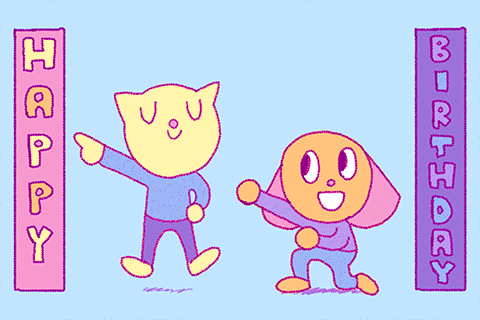
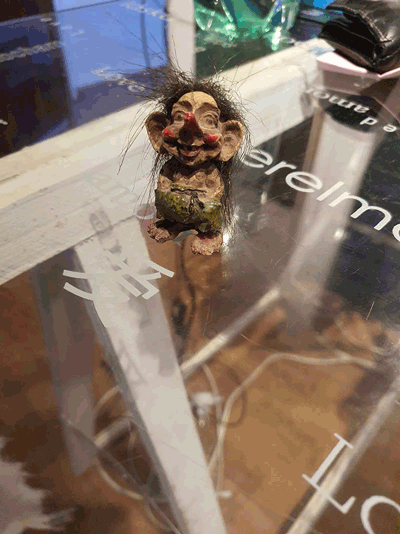
Sveiks, Manuel! Paldies par apmācību! Ļoti interesanti! Sveiciens!
Sveika Mariana! Man patīk, ka tev patīk. Sveiciens: =)